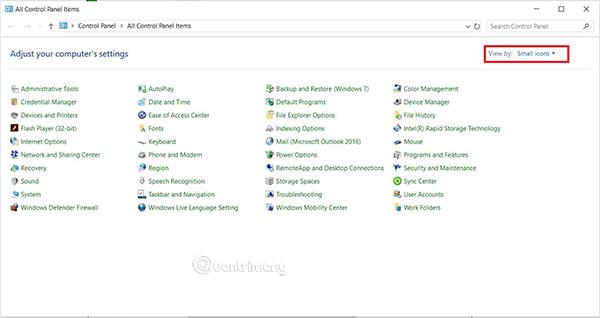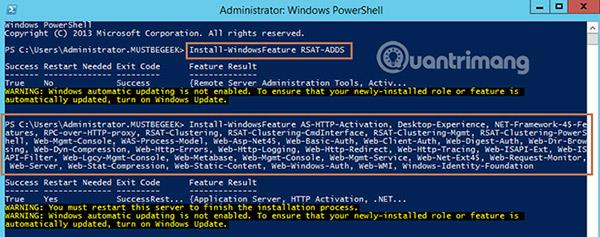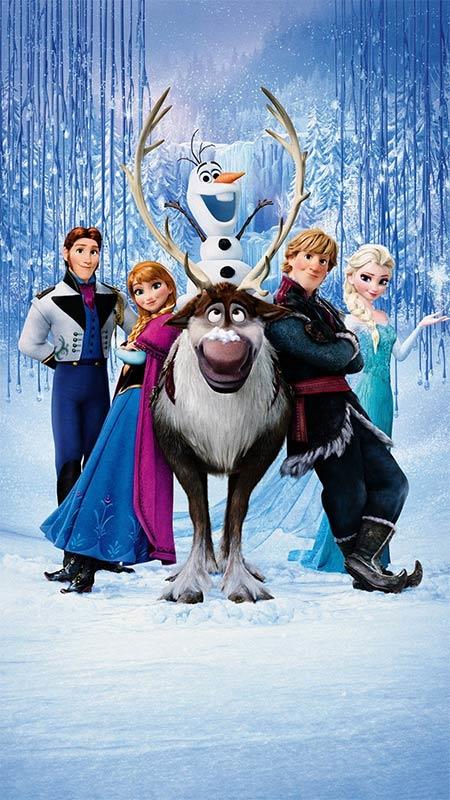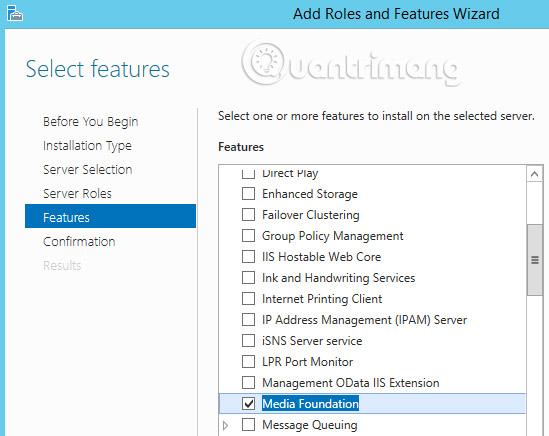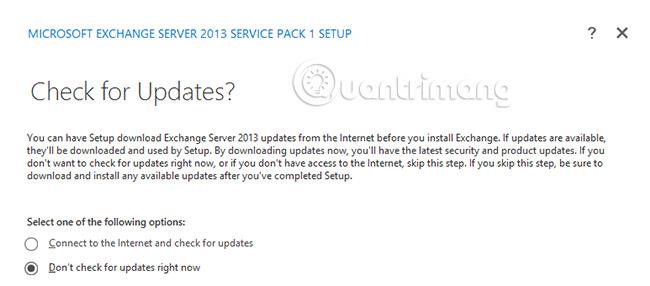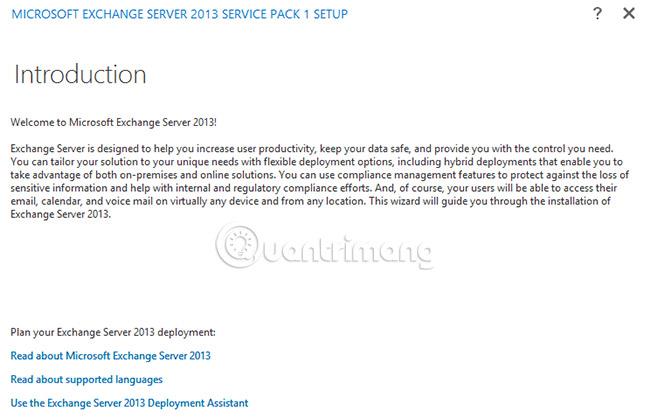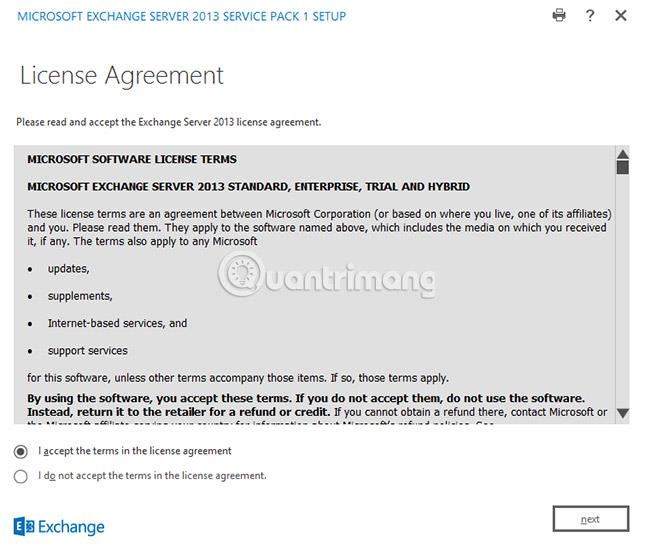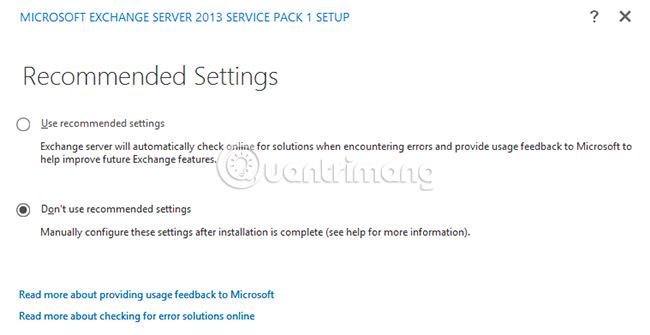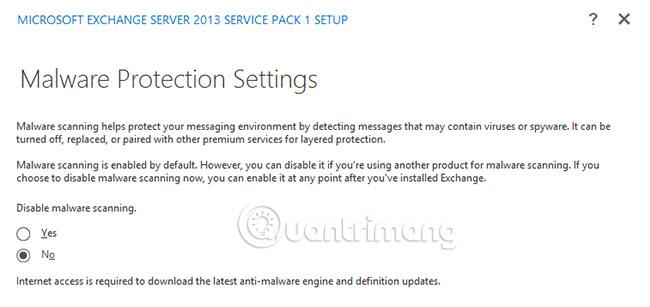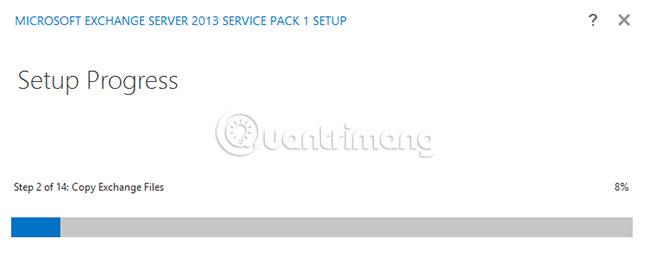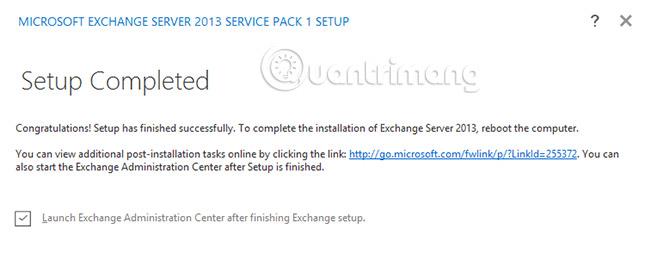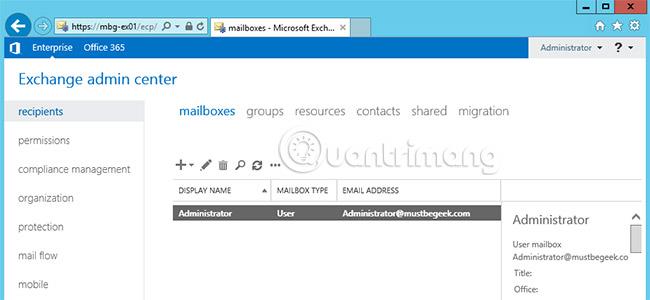Microsoft je izdao Exchange Server 2013 SP1 25. veljače 2014. Izdavanjem uloge poslužitelja Edge Transport, Exchange 2013 konačno je gotov proizvod. Exchange 2013 trenutno ima ukupno tri uloge: ulogu poslužitelja poštanskog sandučića, ulogu poslužitelja za pristup klijentu i ulogu poslužitelja rubnog prijenosa. Exchange 2013 SP1 također uvodi mnoge nove značajke. Današnji članak pokazat će korake za instalaciju Exchange Servera 2013 SP1 u Windows Server 2012 R2.
Instalirajte preduvjete
Današnji članak će instalirati ulogu poslužitelja poštanskog sandučića i ulogu poslužitelja za pristup klijentu na istom poslužitelju. Postoje različiti preduvjeti koje korisnici moraju ispuniti (ovisno o situaciji) prije nego što mogu instalirati Exchange 2013 SP1. Najjednostavniji slučaj je s Kontrolorom domene (MBG-DC01) i Exchange Serverom (MBG-EX01) kao što je prikazano na donjem dijagramu.

Preduvjeti za ovu vrstu instalacije su:
1. Funkcionalna razina šume Active Directory mora biti najmanje Server 2003.
2. Stranica aktivnog imenika mora sadržavati najmanje jedan poslužitelj globalnog kataloga i jedan kontroler domene za pisanje.
3. Exchange Server mora pripadati kontroleru domene .
4. Izvedite Windows Update i ponovno pokrenite Mail Server.
5. Instalirajte .NET Framework 4.5 i Windows Management Framework 4.0 u Mail Server. U većini slučajeva ova je značajka instalirana prema zadanim postavkama.
Prije nego počnete instalirati Exchange 2013 SP1, prvo instalirajte neke potrebne aplikacije. Najprije instalirajte alat za administraciju udaljenog poslužitelja i druge potrebne komponente u Mail Server. Prijavite se na Exchange poslužitelj i otvorite Powershell . Upišite Install-WindowsFeature RSAT-ADDS da biste instalirali RSAT alat kao u nastavku.
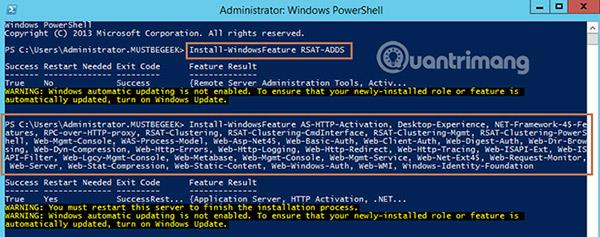
Sada pokrenite sljedeću naredbu u Windows PowerShell da biste instalirali ostale potrebne komponente.
Install-WindowsFeature AS-HTTP-Activation, Desktop-Experience, NET-Framework-45-Features, RPC-over-HTTP-proxy, RSAT-Clustering, RSAT-Clustering-CmdInterface, RSAT-Clustering-Mgmt, RSAT-Clustering-PowerShell, Web-Mgmt-Console, WAS-Process-Model, Web-Asp-Net45, Web-Basic-Auth, Web-Client-Auth, Web-Digest-Auth, Web-Dir-Browsing, Web-Dyn-Compression, Web-Http-Errors, Web-Http-Logging, Web-Http-Redirect, Web-Http-Tracing, Web-ISAPI-Ext, Web-ISAPI-Filter, Web-Lgcy-Mgmt-Console, Web-Metabase, Web-Mgmt-Console, Web-Mgmt-Service, Web-Net-Ext45, Web-Request-Monitor, Web-Server, Web-Stat-Compression, Web-Static-Content, Web-Windows-Auth, Web-WMI, Windows-Identity-Foundation
Preuzmite i instalirajte Microsoft Unified Communications Managed API 4.0 , Core Runtime 64-bit u Mail Server. Na primjer, došlo je do pogreške prilikom pokušaja instaliranja ove aplikacije.
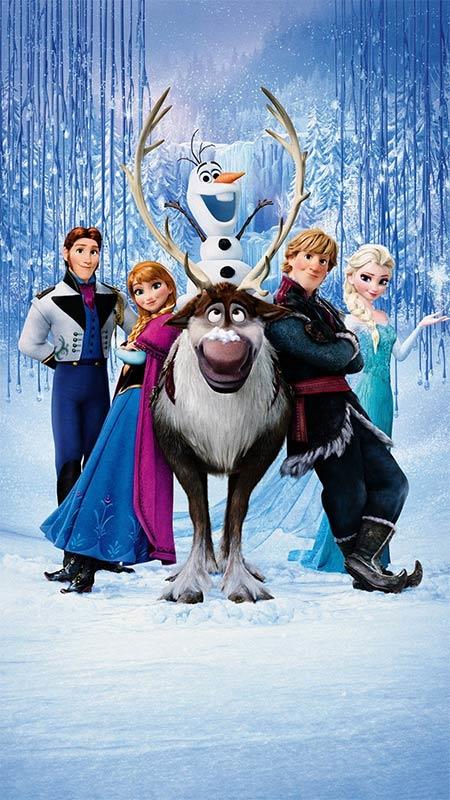
Da biste riješili ovu pogrešku, instalirajte značajku Media Foundation iz Upravitelja poslužitelja.
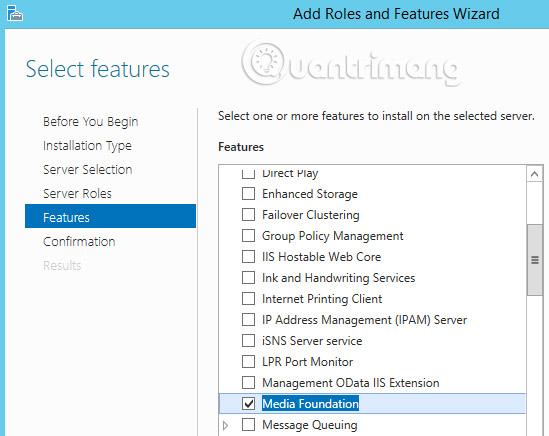
Sada pokušajte ponovno instalirati Microsoft Unified Communications Managed API 4.0. Nakon što pripremite sve preduvjete, počnite instalirati Exchange 2013 SP1.
Koraci za instalaciju Exchange 2013 SP1
Sada pokrenite instalacijski program za Exchange 2013 SP1. Možete provjeriti i preuzeti ažuriranja za Exchange. Na primjer, preskočite ovaj odjeljak i kliknite Dalje.
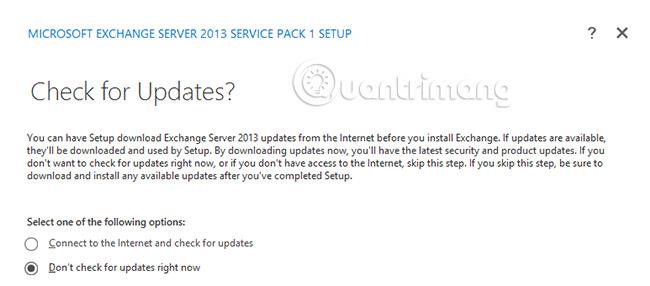
Proces postavljanja će potrajati neko vrijeme za kopiranje instalacijskih datoteka i pojavit će se sljedeća stranica s uvodom . Pročitajte ovu stranicu i kliknite Dalje.
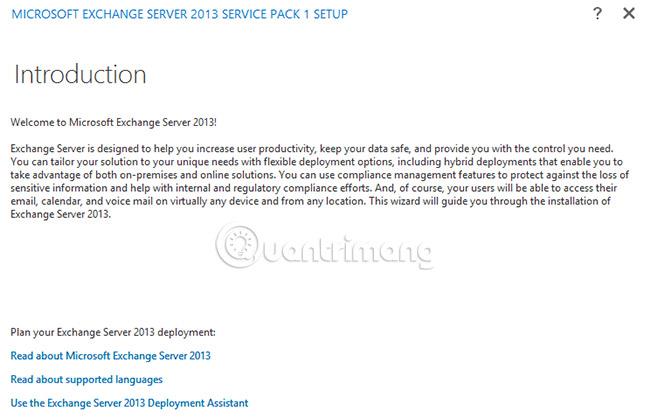
Sada će se od korisnika tražiti da prihvati licencni ugovor. Odaberite Prihvaćam i kliknite Dalje.
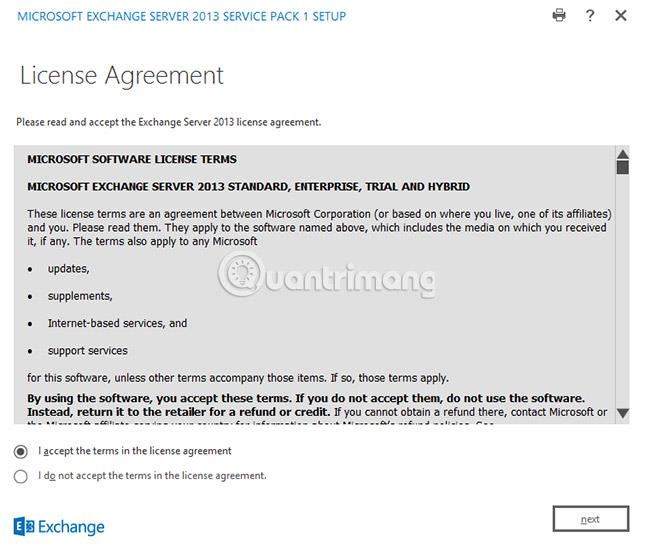
Ovdje nemojte odabrati preporučene postavke i kliknite Dalje.
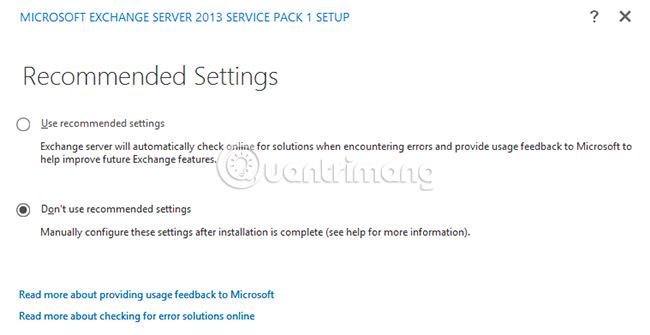
Odaberite uloge Exchange Servera i kliknite Dalje. Ovdje će primjer odabrati ulogu poslužitelja poštanskog sandučića i ulogu poslužitelja za pristup klijentu .

Pokažite na mjesto instalacije i kliknite Dalje. Odaberite mjesto izvan pogona C:. Ovdje će primjer odabrati zadani put.
Unesite naziv i kliknite Dalje. Nemojte onemogućiti zaštitu od zlonamjernog softvera i kliknite Dalje.
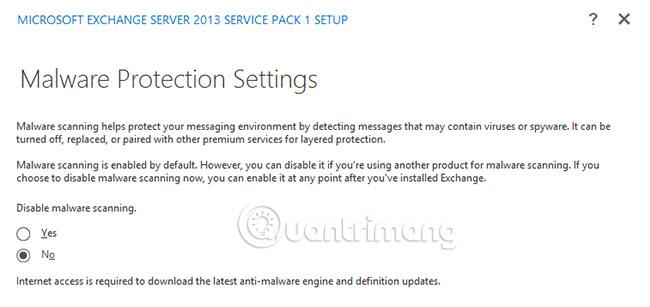
Sada će poslužitelj izvršiti neke preduvjetne provjere i ako je u redu, možete pritisnuti gumb Instaliraj. Proces postavljanja će započeti.
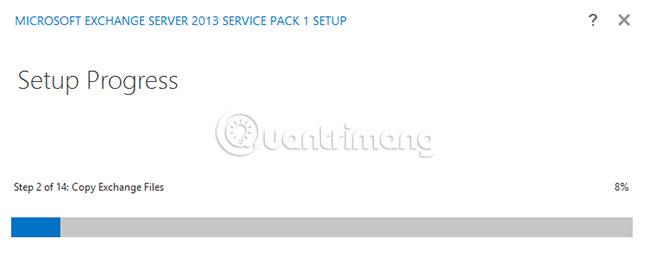
Postavljanje će potrajati neko vrijeme.
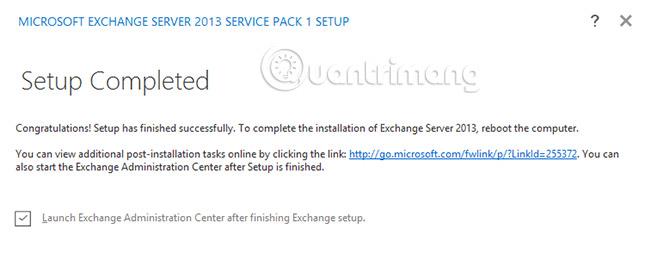
Odaberite Pokreni EAC i kliknite Završi. Unesite podatke za prijavu administratora. Također možete otvoriti Exchange Admin Center pregledavanjem veze https://localhost/ecp u vlastitom pregledniku Exchange Servera.
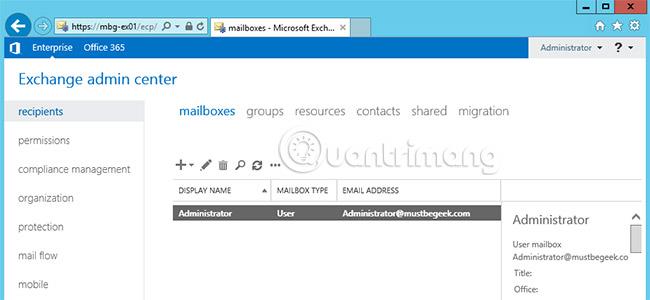
Uspješno ste instalirali Exchange 2013 SP1. Ne zaboravite provjeriti najnovija ažuriranja i servisne pakete. Sada možete kreirati poštanske sandučiće. Postavite lokalne i vanjske URL-ove za korištenje poštanskog sandučića s različitim klijentima. Osim toga, konfigurirajte URL preusmjeravanje. Zatim konfigurirajte konektore za slanje i primanje e-pošte s Interneta.
Da biste provjerili trenutnu verziju Exchange 2013, unesite sljedeću cmdlet u ljusku za upravljanje Exchangeom.
[PS] C:\Windows\System32>Get-ExchangeServer | fl name,edition,admindisplayversion
Instalacija Exchange Servera 2013 SP1 u Windows Server 2012 R2 je dovršena.
Nadam se da ste uspješni.